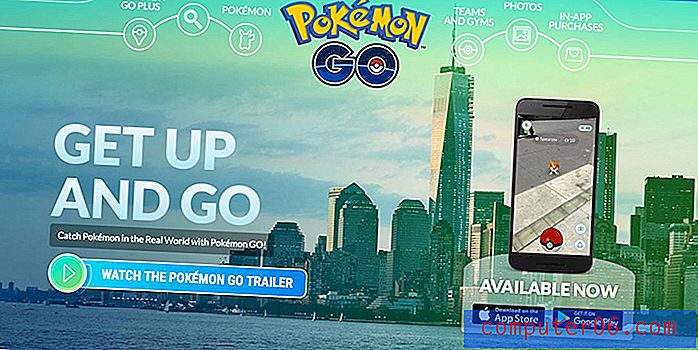Jak zablokować żądania uprawnień do kamery w przeglądarce Firefox
Niektóre witryny odwiedzane online będą chciały mieć dostęp do niektórych składników komputera. Może to obejmować Twoją lokalizację lub mikrofon, a także kamerę internetową. Ale jeśli obawiasz się, że witryna uzyska dostęp do Twojej kamery i potencjalnie źle ją wykorzysta, możesz zablokować wszystkie żądania ze stron internetowych, które chcą uzyskać pozwolenie na korzystanie z Twojej kamery.
Nasz samouczek poniżej pokaże Ci, jak znaleźć to ustawienie w przeglądarce komputerowej Firefox, abyś mógł automatycznie blokować te żądania. Możesz nawet zarządzać uprawnieniami, które dawałeś witrynie w celu uzyskania dostępu do kamery w przeszłości.
Jak blokować żądania ze stron internetowych, które chcą korzystać z aparatu w przeglądarce Firefox
Kroki opisane w tym artykule zostały wykonane w komputerowej wersji przeglądarki Firefox. Wykonując czynności opisane w tym przewodniku, zmienisz ustawienie w przeglądarce Firefox, aby wszelkie żądania używania aparatu przez stronę internetową były automatycznie blokowane.
Krok 1: Otwórz przeglądarkę Firefox.
Krok 2: Kliknij przycisk Otwórz menu w prawym górnym rogu okna. To przycisk z trzema poziomymi liniami.

Krok 3: Wybierz Opcje z menu.
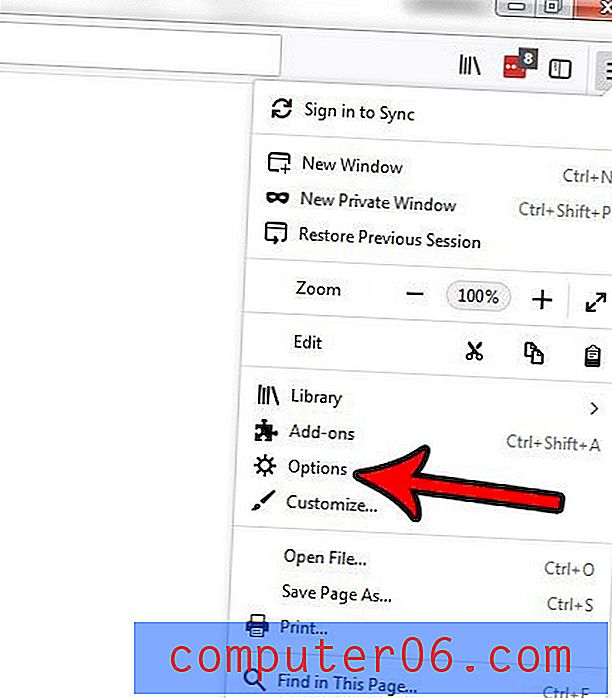
Krok 4: Kliknij kartę Prywatność i bezpieczeństwo po lewej stronie okna.
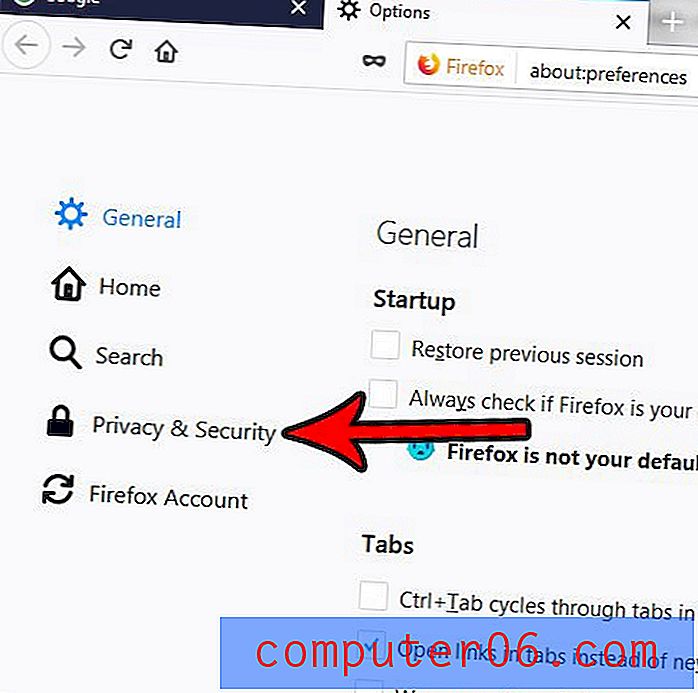
Krok 5: Przewiń w dół do sekcji Uprawnienia, a następnie kliknij przycisk Ustawienia po prawej stronie aparatu .
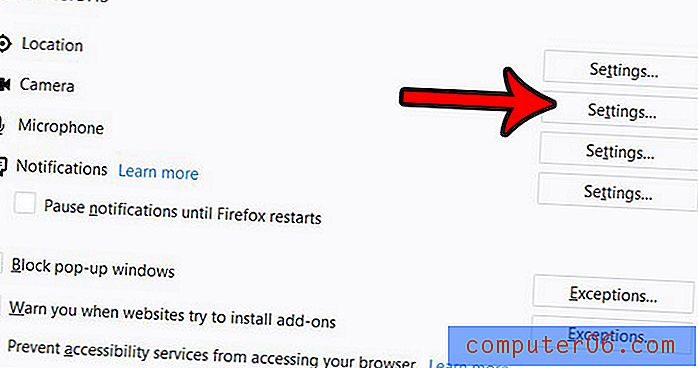
Krok 6: Zaznacz pole po lewej stronie opcji Blokuj nowe prośby o dostęp do kamery, a następnie kliknij przycisk Zapisz zmiany .

Teraz, gdy włączyłeś to ustawienie, aby blokować przyszłe żądania dostępu do kamery, możesz także zarządzać istniejącymi stronami internetowymi, dla których wcześniej przyznano uprawnienia do kamery. Po prostu kliknij witrynę w górnej części okna, a następnie kliknij przycisk Usuń witrynę, aby usunąć wcześniej przyznane uprawnienia do kamery.
Czy chcesz zmienić sposób, w jaki Firefox obsługuje aktualizacje? Dowiedz się, jak ręcznie sprawdzać dostępność aktualizacji, a także jak zmienić ustawienia aktualizacji Firefoksa, aby kontrolować sposób obsługi przyszłych aktualizacji.